
Google merilis Chrome versi Android pada tahun 2012, dan tidak pernah repot-repot memberikannya mode layar penuh. Jika Anda lelah menunggu aplikasi Android favorit Anda menawarkan layar penuh, ada cara untuk melakukannya sendiri dengan Mode Imersif.
Ayo Google, saya benar-benar memohon Anda selama bertahun-tahun! Tidak ada alasan untuk tidak memberi kami mode layar penuh. Ada cara untuk melakukan ini dengan aplikasi pihak ketiga seperti Tasker , namun dengan asumsi Anda selalu ingin menyimpan aplikasi tertentu dalam layar penuh, ada cara yang lebih cepat dan praktis untuk melakukannya hanya dengan menggunakan alat desktop Android debug bridge (ADB).
Yang Anda Butuhkan
Untuk mengikuti langkah-langkah dalam artikel ini, Anda memerlukan hal-hal berikut:
- Ponsel atau tablet Android yang menjalankan versi 4.4 (KitKat) atau yang lebih baru
- PC yang menjalankan Windows, macOS, atau Linux
- Kabel USB
Langkah Satu: Aktifkan USB debugging
Sebelum memulai, Anda harus mengaktifkan debugging berbasis USB di ponsel Anda jika Anda belum melakukannya. Buka menu Pengaturan utama. Ketuk “About Phone,” lalu ketuk entri “Build Number” tujuh kali. Ya benar. Pada beberapa ponsel, entri "About Phone" mungkin ada di tempat lain di menu Pengaturan, tetapi jika Anda melihat-lihat, Anda seharusnya dapat menemukannya.
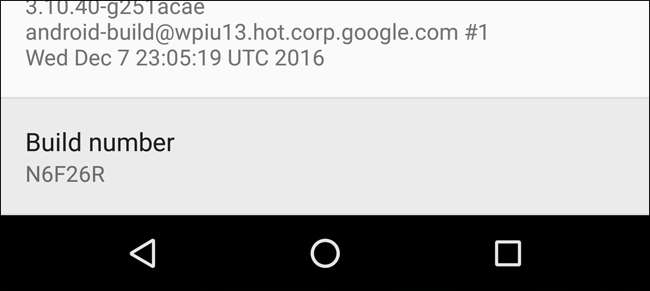
Saat Anda melihat pemberitahuan munculan yang bertuliskan "Anda sekarang adalah pengembang", tekan tombol Kembali dan Anda akan melihat opsi baru di Menu Setelan utama: "Opsi Pengembang".
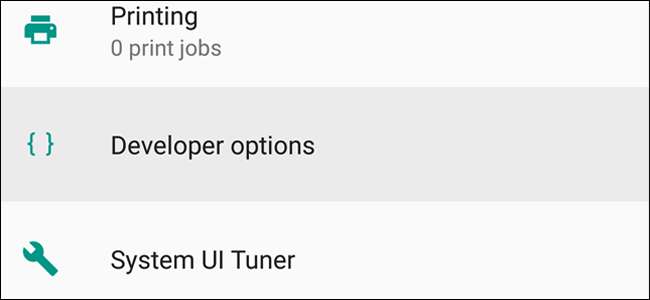
Ketuk "Opsi Pengembang", dan di dalamnya Anda akan menemukan opsi "Debugging USB" di bawah tajuk Debugging. Aktifkan, lalu ketuk "Oke".
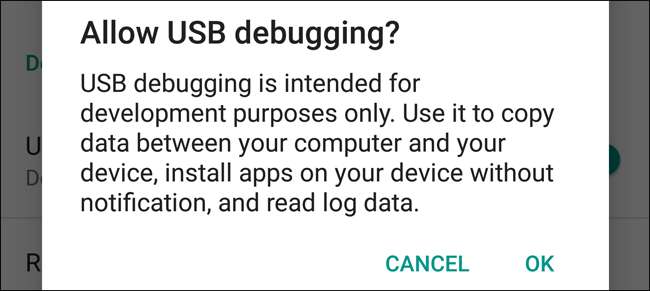
Langkah Kedua: Instal Android SDK dan ADB
TERKAIT: Cara Memasang dan Menggunakan ADB, Android Debug Bridge Utility
Jika Anda belum banyak bermain-main dengan ponsel Anda, Anda mungkin belum menginstal Android Debug Bridge di PC Anda. Jika tidak, Anda bisa ikuti panduan praktis ini tentang cara mengaktifkan dan menjalankannya. Pastikan Anda juga menginstal driver USB untuk ponsel Anda.
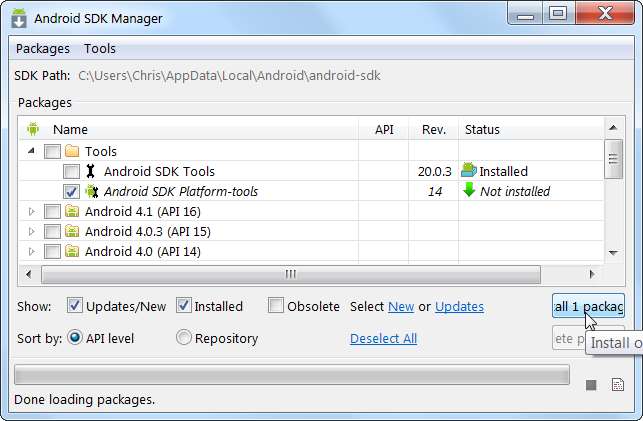
Setelah Anda selesai memasang, kembali ke sini dan lanjutkan ke langkah berikutnya.
Langkah Tiga: Temukan Nama APK Aplikasi Anda
Untuk menyesuaikan setelan aplikasi di ADB secara manual, Anda perlu mengetahui nama file aplikasinya yang tepat, atau nama APK. Sayangnya, Android tidak membuatnya mudah untuk menemukannya dengan alat default. Tetapi ada cara mudah untuk mendapatkan informasi di desktop Anda.
Buka browser web apa pun dan buka Google Play Store di play.google.com . Klik "Aplikasi" di kolom sebelah kiri, lalu "Aplikasi Saya". Ini memberi Anda daftar semua aplikasi Android yang telah Anda pasang melalui Play Store.
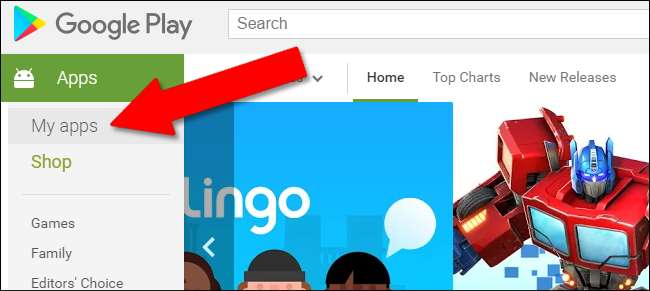
Klik aplikasi yang Anda inginkan. Jika Anda tidak dapat langsung menemukannya, Anda dapat mengklik tombol "Semua Aplikasi" di bawah Kotak pencarian untuk mempersempitnya menjadi hanya aplikasi yang diinstal di satu perangkat.
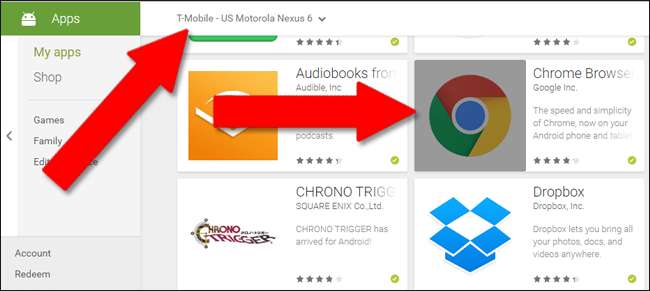
Saat Anda mencapai laman Play Store aplikasi yang diinginkan, lihat alamat web di bilah URL browser. Setelah tag pengenal “id =”, alamat akan menampilkan nama APK aplikasi. Dalam contoh kami (Chrome untuk Android), alamat lengkapnya adalah:
https://play.google.com/store/apps/details?id=com.android.chrome
Dan nama APK yang kami cari adalah "com.android.chrome".
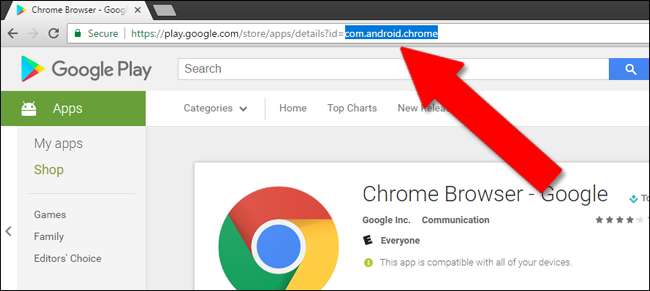
Catat nama APK aplikasi Anda sebelum melanjutkan.
Langkah Empat: Verifikasi Koneksi Perangkat Anda dengan ADB
Selanjutnya, Anda perlu membuka Command Prompt (di Windows) atau Terminal (di macOS) dan menavigasi ke folder bernama "platform-tools" tempat Android SDK diinstal.
Di Windows, Anda akan menemukannya di lokasi berikut:
/ pengguna /nama pengguna Anda/ AppData / Local / Android / sdk / platform-tools
Di macOS, ini terletak di:
/ Pengguna /nama pengguna Anda/ Library / Android / SDK / platform-tools
Colokkan ponsel atau tablet Anda ke komputer dengan kabel USB Anda. Bergantung pada model ponsel Anda, Anda mungkin perlu mengonfirmasi koneksi ADB di ponsel itu sendiri dengan pesan pop-up.
Saat diminta, ketik teks berikut dan tekan Enter
perangkat adb
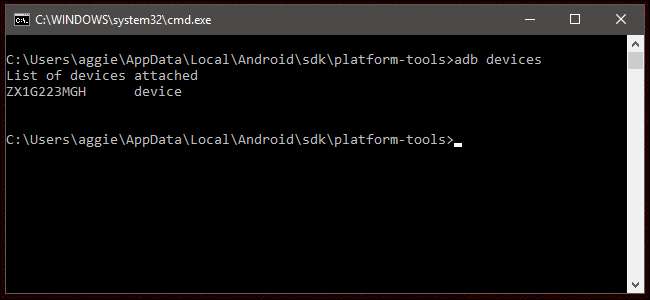
Jika Anda melihat satu baris perangkat di bawah perintah perangkat ADB, Anda siap untuk pergi. Jika Anda tidak melihat perangkat apa pun yang tercantum, periksa kembali apakah ponsel atau tablet Anda terhubung dan Anda telah menginstal drivernya.
Lanjutkan dan biarkan prompt terbuka karena Anda harus segera memasukkan perintah lain.
Langkah Enam: Pilih Mode Immersive Anda
Ada tiga jenis mode layar penuh yang dapat kita gunakan dengan perintah imersif.
- immersive.full : menyembunyikan bilah status di atas layar dan bilah navigasi di bawah, jika ponsel Anda menggunakan tombol navigasi virtual. Inilah yang diinginkan kebanyakan orang ketika mereka memikirkan aplikasi layar penuh.
- immersive.status : hanya menyembunyikan bilah status di atas.
- immersive.navigation : hanya menyembunyikan bilah navigasi di bagian bawah.
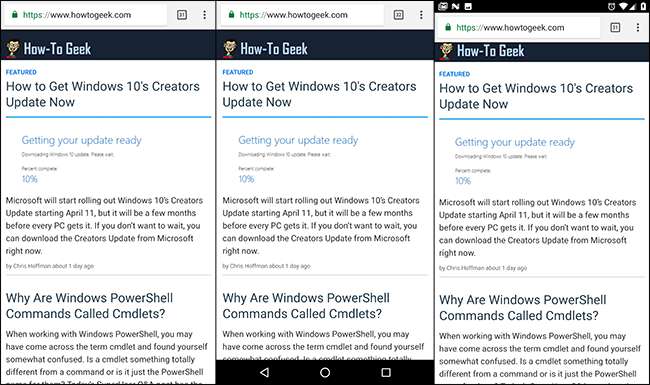
Pilih mode mana yang ingin Anda gunakan sebelum melanjutkan. Jangan khawatir, Anda dapat menerapkan perintah di bawah beberapa kali jika berubah pikiran.
Langkah Enam: Terapkan Perintah
Selanjutnya, ketik teks berikut pada prompt, gantikan nama aplikasi yang Anda temukan di Langkah Tiga setelah
=
tanda. Saya telah menggunakan Chrome sebagai contoh saya di sini, tetapi Anda dapat menukar nama APK dengan yang lain.
pengaturan shell adb menempatkan global policy_control immersive.full = com.android.chrome
Perintah khusus ini mengaktifkan Mode Imersif versi layar penuh untuk aplikasi Chrome. Untuk menyembunyikan hanya bilah status atau bilah navigasi, gunakan perintah immersive.status atau immersive.nagivation.

Tekan Enter untuk menjalankan perintah. Itu dia! Mulai sekarang, Chrome di ponsel Anda (atau aplikasi lain yang Anda masukkan) akan berjalan dalam mode layar penuh. Anda dapat mencabut telepon Anda dan mencobanya sekarang: cukup gesek ke atas atau ke bawah dari bawah atau atas layar (atau samping dalam mode horizontal) untuk menampilkan tombol navigasi atau bilah status.
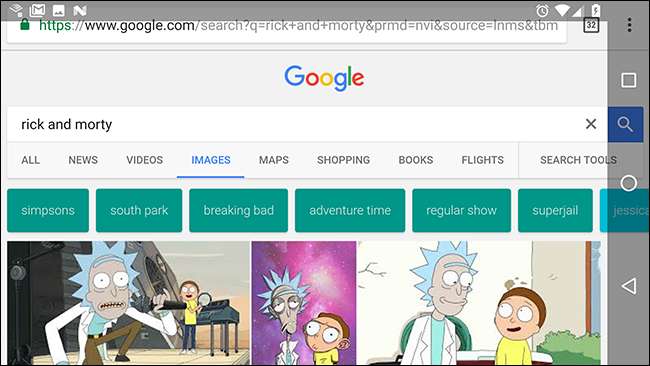
Jika Anda ingin mengubah aplikasi kembali ke mode operasi standarnya, cukup ulangi langkah-langkah ini, tetapi gantikan perintah ini di Command Prompt atau Terminal (sekali lagi, gunakan nama APK untuk aplikasi Anda):
pengaturan shell adb menempatkan policy_control global immersive.off = com.android.chrome
Metode ini seharusnya berfungsi dengan semua perangkat Android standar, tetapi beberapa produsen mungkin telah memodifikasi sistem operasi seluler ke titik di mana perintah tidak valid. Jika tidak langsung bekerja pada ponsel atau tablet Anda, coba cabut ponsel Anda dan hubungkan kembali — ADB dan koneksi driver terkadang bisa rewel.






